海康设备串口刷机详细教程(适用于海康摄像头及海康硬盘录像机)
- 技术教程
- 2023-11-21
- 5132
1.海康串口刷机教程详细教程,此方法适用于海康硬盘录像机,海康摄像头,设备主板上有串口接口的。串口刷机区别于HIKTOOL刷机的好处是可以深度刷机,有此海康设备刷机后还可以达到重置清空登录密码的效果,但海康串口刷机不能解除萤石云的绑定。

2.需要准备的刷机工具及软件,串口转USB口转接板,串口工具驱动,sscom4.2 串口测试软件,Tftpd64刷机工具,xshell 有用户使用此软件配合串口刷机。
3.将串口转接板一头接在监控录像机或摄像头上,电脑上安装串口驱动,驱动安装好后会在电脑的设备管理器里虚拟出COM口,具体是COM1,2,3,4这个都是随机的。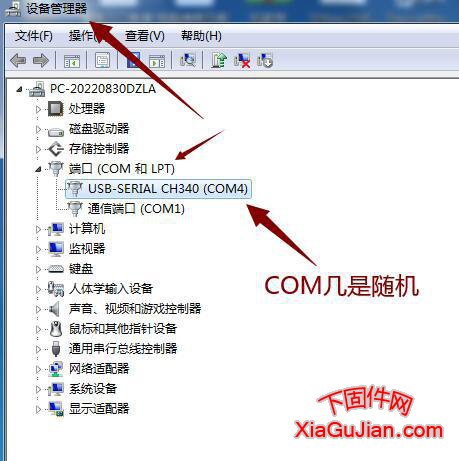
4.串口工具的调试准备,将录像机或摄像头启动大约4-5分钟后,接好串口线,设备启动完成。在电脑上打开sscom4.2 这个串口调试助手,设置串口号,串口号在安装驱动时虚拟出来的,一般为com 2到4,Com 1,一般是系统保留,波特率设置成115200,点击打开串口,如果打开成功,系统不会出现任何提示。在对话框的下面,会提示COM口已打开,如果错误,它会出现提示,就要进一步查找毛病
5.获取设备固有IP地址和设备默认启动时查找的服务器地址,保持COM口状态为打开状态,将设备断电重启观察sscom4.2工具的日志变化。当日志有一行显示CTRL+U 时,可以快速按CTRL+U进入刷机界面,如果一次赶不上可以偿试多次。如滚屏太快速可以偿试关闭串口。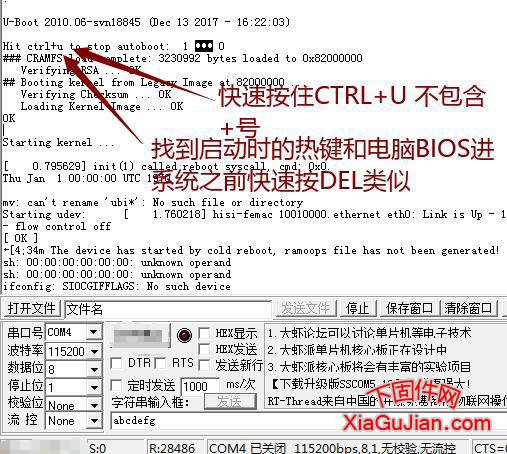
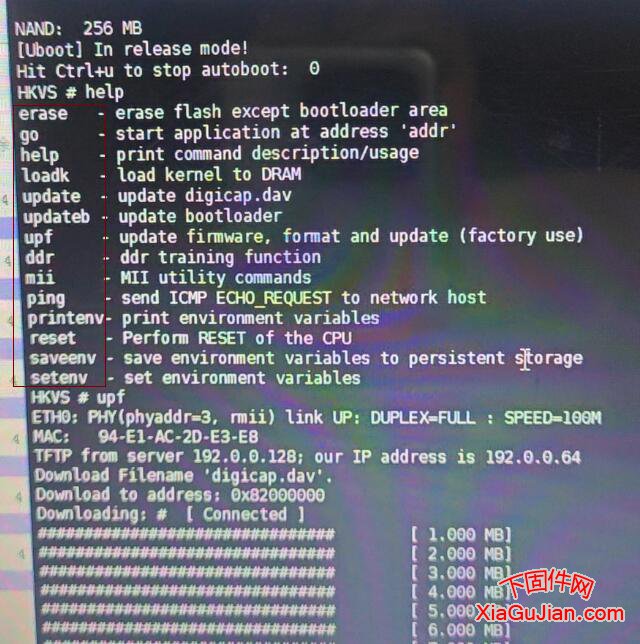
6.在日志中获取设备IP地址,设备默认连接的IP地址,这二个IP地址接下来要用到。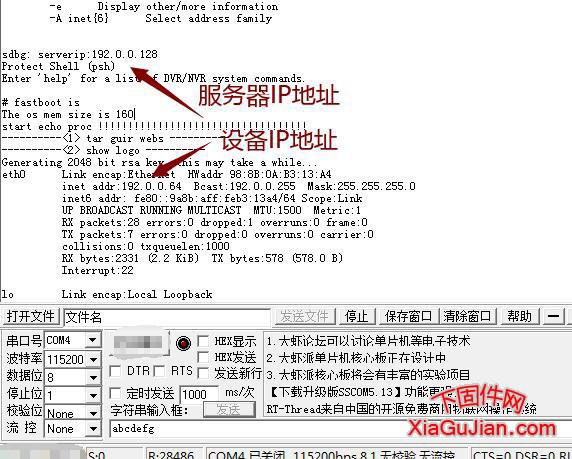
7.上图中服务器IP地址显示为192.0.0.128把电脑IP地址修改成192.0.0.128 把电脑当成是一个刷机工具的服务器。这个地址有可能不一样,具体看看sscom4.2 串口测试软件的显示,打开Tftpd64刷机工具,选择Tftpd64刷机工具的IP地址和日志中看到的IP地址一致,都是192.0.0.128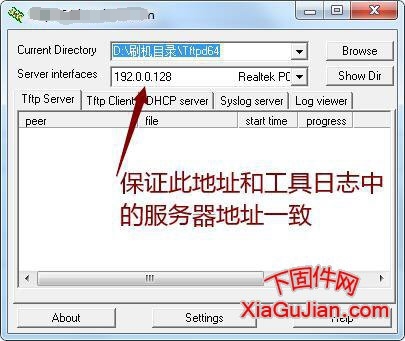
8.将升级程序digicap.dav放在D:\刷机目录\Tftpd64目录下面,也就是和D:\刷机目录\Tftpd64 同在一个目录下面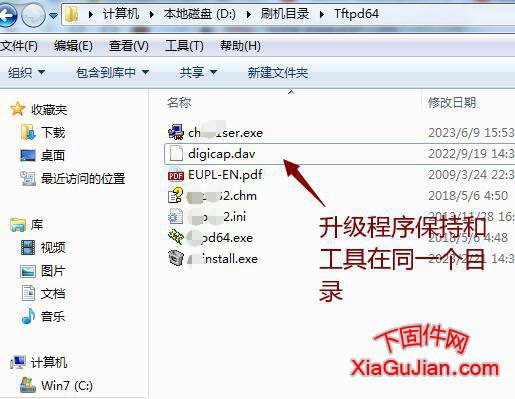
9.这里以WIN 7系统为例,其他系统可以举一反三,在控制面板,选择程序和功能,打开或关闭WINDOWS功能,在列表中找到TFTP客户端,勾选这个选择确定保存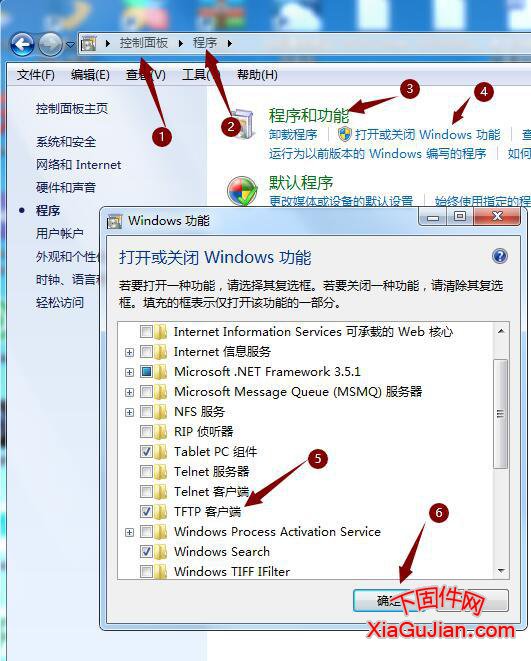
10.重启录像机或者摄像头快速按住键盘的CTRL+U键,系统会进入刷机菜单,当系统提示输入U开始升级刷机时,我们只需按键盘U,也有的球机需要输入UPDATE 命令才能刷机,然后回车进入下一步刷机界面。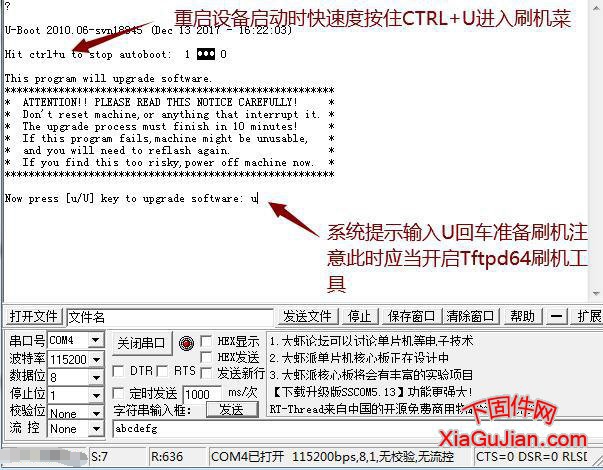
11.此时,英文提示输入设备的IP地址,也就是摄像头或者录像机的IP地址,这个我们在前面已经说过如何获取这个IP地址,输入以后按回车提示输入服务器IP地址,服务器的IP地址,我们在前面已经也是讲过了,然后输入完成以后按回车,此时工具问你是否继续,这个时候我们选择Y开始刷机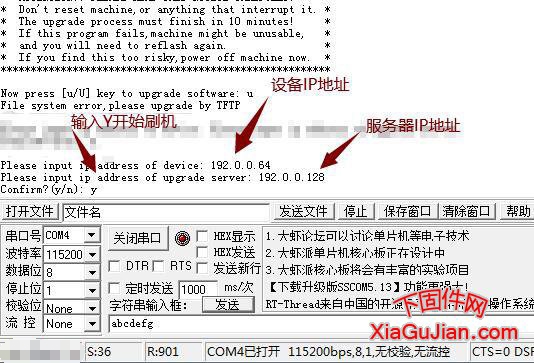
12.当看到如下画面时,系统开始刷机了,刷机时日志会不停的变化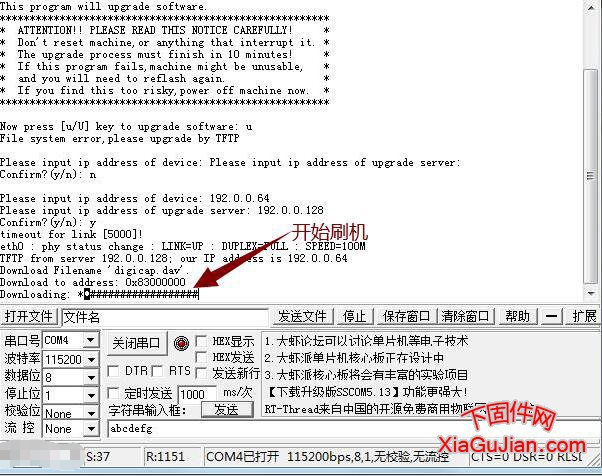
13.同时,TFTPD64服务器也会有相应的进度条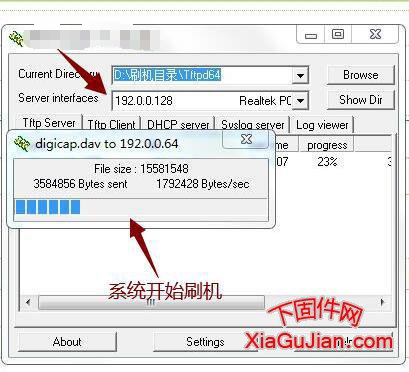
14.当进度条走到100%的时候,系统提示升级完成,系统提示,按回车键重新启动,大约等待3到5分钟左右,系统恢复完成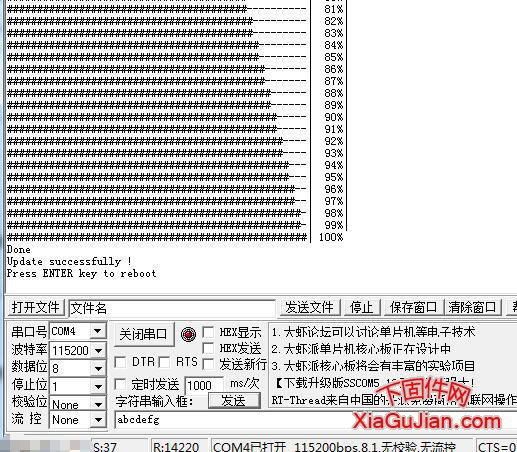
15.系统恢复完成以后,使用海康ipc搜索工具能搜索到设备,就完全可以了。有些型号的录像机或者摄像头还能通过此方法来重置登录密码。有些型号的海康摄像头或者录像机则不能通过此方法来重置登录密码,当然,刷机不能解绑萤石云,使用串口刷机可以将录像机死机了,救活解决一些奇奇怪怪的问题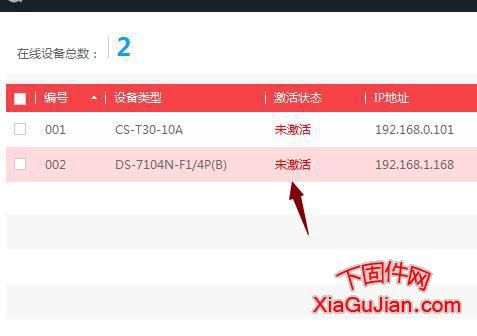
本文由H266.VIP于2023-11-21发表在信息视界(H266.VIP),如有疑问,请联系我们。
本文链接:https://h266.vip/post/292.html




















